Quais são as diferenças entre posts e páginas no WordPress?
Publicados: 2022-06-15Post ou página? Página ou postagem? Se você é novo no WordPress, provavelmente está um pouco hesitante na hora de escolher um desses dois tipos de conteúdo.
WordPress (WP) é um pouco malandro que não torna fácil para você decidir.
Se você deseja adicionar uma postagem ou uma página, sempre acaba no editor de conteúdo WP , com uma interface semelhante. Isso pode ser confuso.
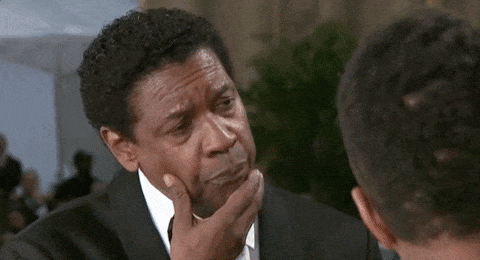
Embora pareçam iguais – cada uma contém texto – as postagens e as páginas têm propósitos diferentes e são usadas de maneiras diferentes .
Então, quais são as diferenças entre posts e páginas no WordPress? Ao final deste post, você conhecerá as particularidades de cada um, e não hesitará em escolher um ou outro (prometo!).
Visão geral
- Quais são as características de um post no WordPress?
- O que é uma página no WordPress?
- Recapitulação das diferenças entre posts e páginas no WordPress
Originalmente escrito em junho de 2014, este post foi atualizado pela última vez em junho de 2022.
Quais são as características de um post no WordPress?
Um post é um dos dois principais tipos de conteúdo oferecidos por padrão no WordPress… junto com as páginas.
Essa é a principal coisa que eles têm em comum. De resto, muitas coisas se opõem a eles.
Antes de mais nada, observe que você está lendo um post . Normalmente, escrever posts permite que você construa um blog ou um feed de notícias.
As postagens do WordPress têm várias características:
- Uma data de publicação exibida do mais recente ao mais antigo (ou o oposto).
- Um autor : no caso deste post, sou eu (Alex).
- Uma ou mais categorias (ou mesmo subcategorias) e possivelmente tags. Anteriormente chamadas de palavras-chave, as tags permitem que você classifique uma postagem com ainda mais precisão, dentro de uma categoria. Essas duas taxonomias (categorias e tags) são usadas para organizar o conteúdo de um site.
Por exemplo, este post está na categoria “Tutoriais WordPress”. Se você clicar nele, verá uma lista de todos os posts desta categoria (“Tutoriais WordPress”), do mais recente ao mais antigo. - Um formato : alguns temas oferecem postagens em diferentes formatos: vídeo, citação, link, galeria, etc.
- Um tópico de comentários para incentivar os leitores a discutir.
- Possivelmente botões de compartilhamento social (mesmo que as páginas possam tê-los, eles são menos propensos a serem compartilhados). Para ter essa opção, você pode, por exemplo, ativar o plugin Social Rocket.
- Finalmente, eles aparecem por padrão nos feeds de notícias RSS que permitem monitorar a Internet.
Como criar um post no WordPress (e quando fazê-lo)?
Uma postagem é um conteúdo dinâmico vinculado a uma data de publicação . Quer escrever um post para começar a alimentar seu blog? Aqui está como fazê-lo:
- Vá para o menu Postagens > Adicionar Novo .
- Quando estiver no editor de conteúdo do WordPress (Gutenberg), escreva um título.
- Adicione o conteúdo de sua escolha (texto, imagens, vídeo, etc.) incluindo blocos prontos para uso clicando no pequeno ícone “+” (zona nº 1 na captura de tela abaixo).
- No lado direito, você pode atribuir uma categoria ao post, definir seu permalink e adicionar uma imagem em destaque (zona #2).
- Quando terminar, clique em “Publicar” para ver o resultado .
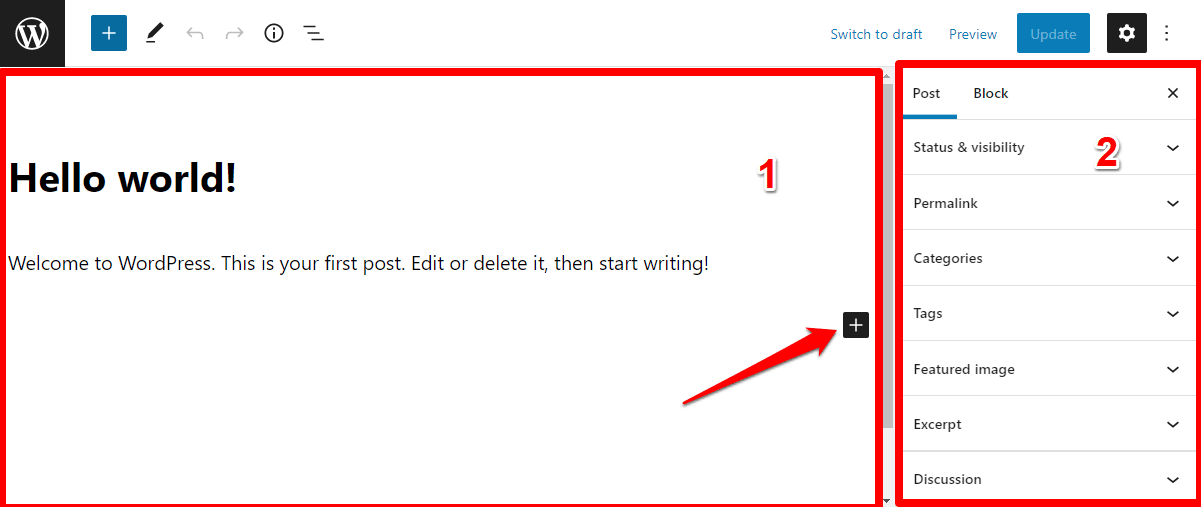
Evite atribuir tags às suas postagens, pois elas podem prejudicar seu SEO. Basta categorizar suas postagens, se possível.
Assim que seus posts forem publicados, você os encontrará em Posts > Todos os Posts :
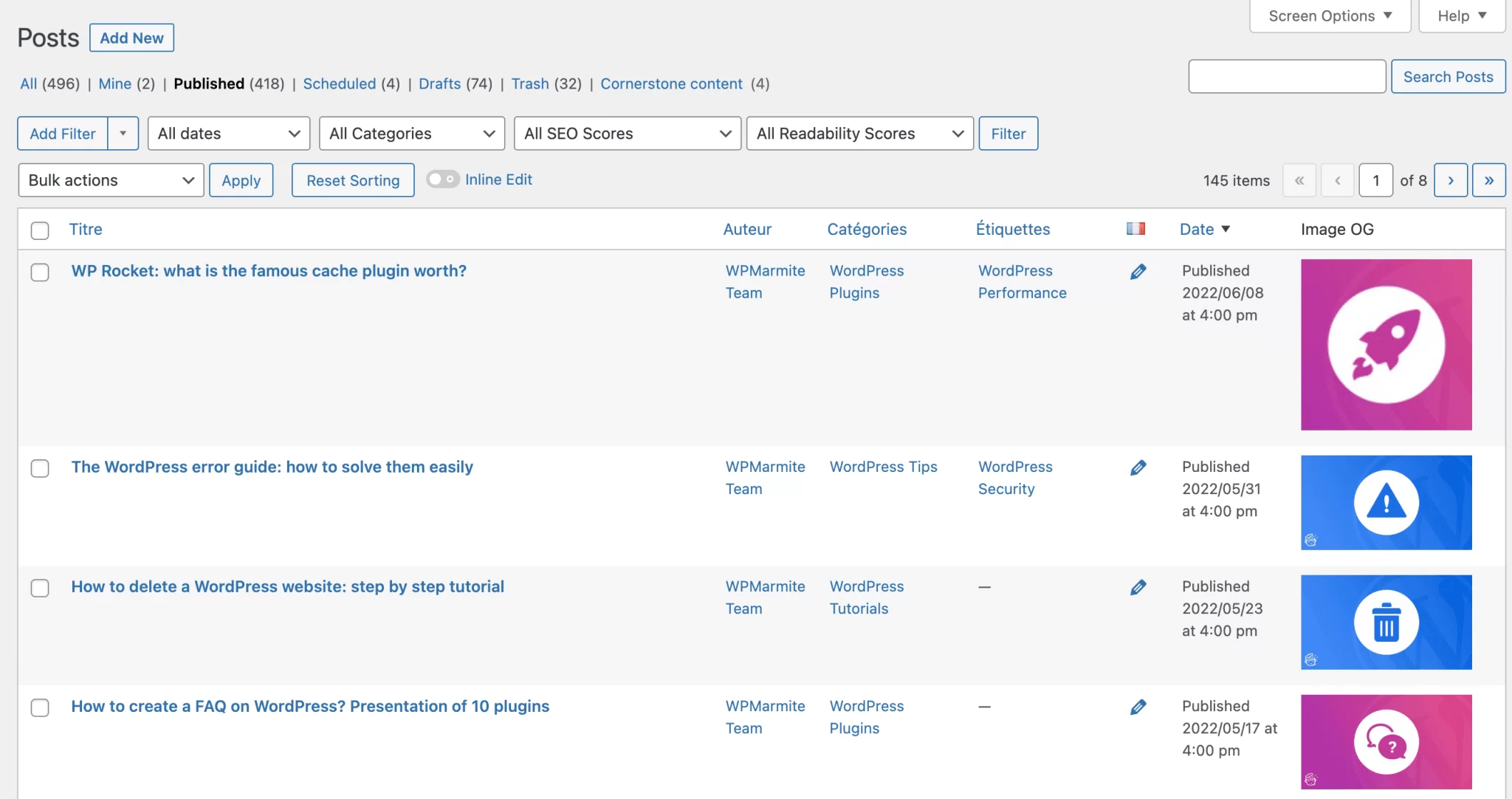
Você encontrará em particular:
- O título deles
- Seu autor
- A categoria ou categorias
- O número de comentários
- A data de publicação: você pode alterar a ordem cronológica inversa clicando na seta ao lado de “Todas as datas”.
Para terminar esta parte, você quer saber como modificar um post? Você pode fazer algumas mudanças rápidas clicando no link “Quick Edit” abaixo do título do post que você está interessado.

Para alterações de conteúdo, basta editar sua postagem no editor de conteúdo.
Se você alterar o permalink (o URL ou endereço da web) do seu post, faça um redirecionamento com o plugin Redirect . Caso contrário, você gerará um erro 404 .
Como adicionar um blog no WordPress para escrever posts?
Agora você sabe como escrever um post. Mas como criar uma página de “Blog” que agrupe todos os seus posts em um só lugar?
Por padrão, suas postagens mais recentes serão exibidas em sua página inicial. Se esta solução não for adequada para você, você pode criar uma “página de posts” que os listará (neste caso, os posts não serão mais exibidos em sua página inicial, a menos que você os ajuste posteriormente).
Para fazer isso, siga estas etapas:
- Adicione uma página e nomeie-a como “Blog” (via Páginas > Adicionar ). Não coloque nenhum conteúdo nele e publique-o.
- Em Configurações > Leitura , selecione “A página inicial exibe uma página estática” .
- No menu suspenso ao lado de “Página de postagens”, escolha sua página de blog.
- Em “As páginas do blog são exibidas no máximo”, insira um valor de 20 (em vez de 10, o valor padrão).
- Clique no botão azul “Salvar alterações” na parte inferior da página e pronto.
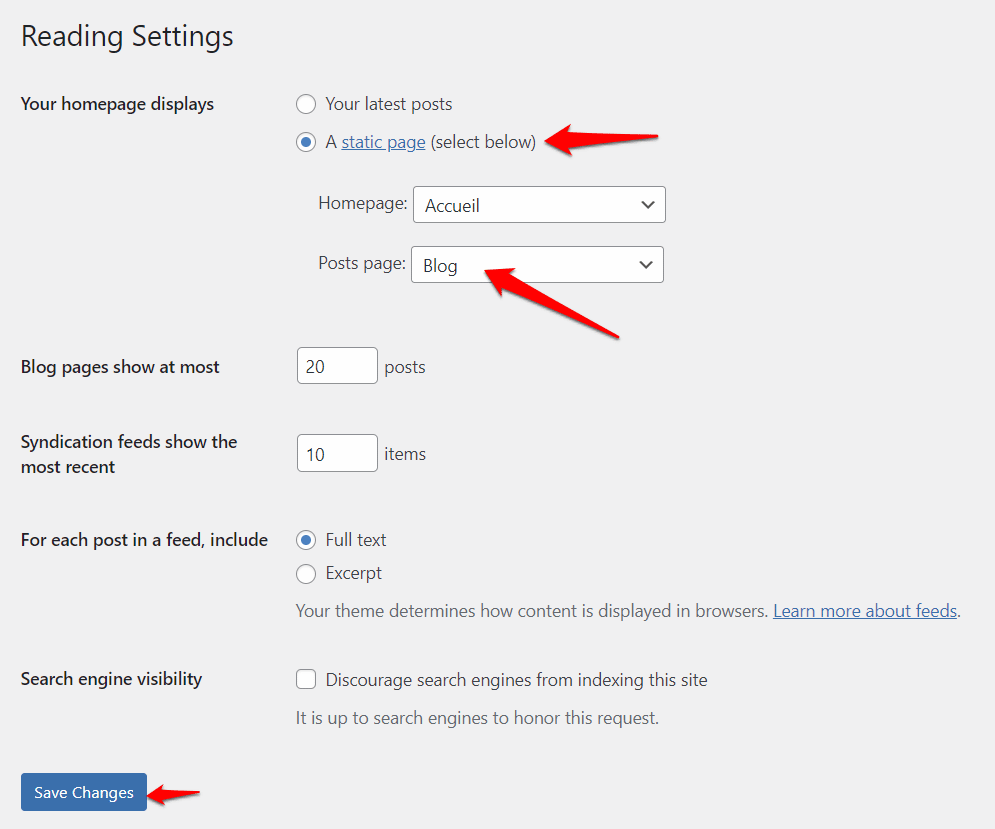
Se você usar o construtor de sites Elementor, o mais popular no diretório oficial, também poderá criar uma página de blog personalizada com diferentes elementos-chave: cabeçalho, rodapé, chamadas para ação, pop-ups. Você também pode gerenciar a aparência visual de suas postagens. Tudo isso é possível usando o Theme Builder do Elementor Pro.
Como adicionar uma categoria a um post?
Se você acompanha desde o início deste post, vai lembrar que seus posts podem ser categorizados.

Para fazer o mesmo em seu site, é muito simples:
- Primeiro, adicione a categoria de sua escolha em Todos os Posts > Categorias digitando seu nome, seu slug e uma descrição. Por exemplo, o WPMarmite oferece as seguintes categorias: “Plugins”, “Temas”, “Tutoriais”, “Notícias” ou “Dicas”.
- Vá para a interface do editor de conteúdo e escolha a categoria de sua escolha na caixa “Categorias”.
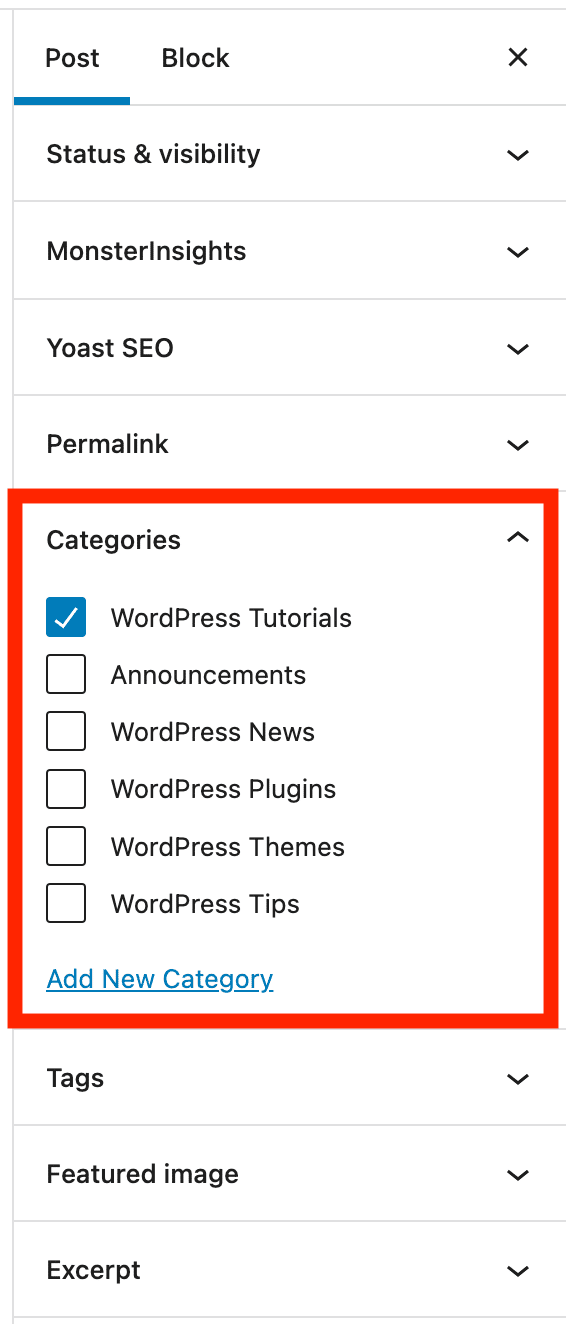
Se possível, e novamente por motivos de SEO, tente atribuir apenas uma categoria por postagem.
Como exibir postagens em uma página?
Até agora, você pode ter criado alguns posts e as categorias que os acompanham, para classificá-los por tópico.
Mesmo que esteja satisfeito com a página do seu blog, você também deseja exibir suas postagens mais recentes na página inicial do seu site. Essa é uma boa ideia para SEO, pois o Google gosta de navegar por novos conteúdos.
Para isso, existem pelo menos duas possibilidades:
- Dependendo do tema que você usa, ele pode oferecer modelos de página inicial que incluem uma seção exibindo as últimas postagens publicadas.
- Se você editar sua página inicial com o editor de conteúdo do WordPress, poderá adicionar o bloco “Últimas postagens” para exibir uma lista de suas postagens mais recentes.
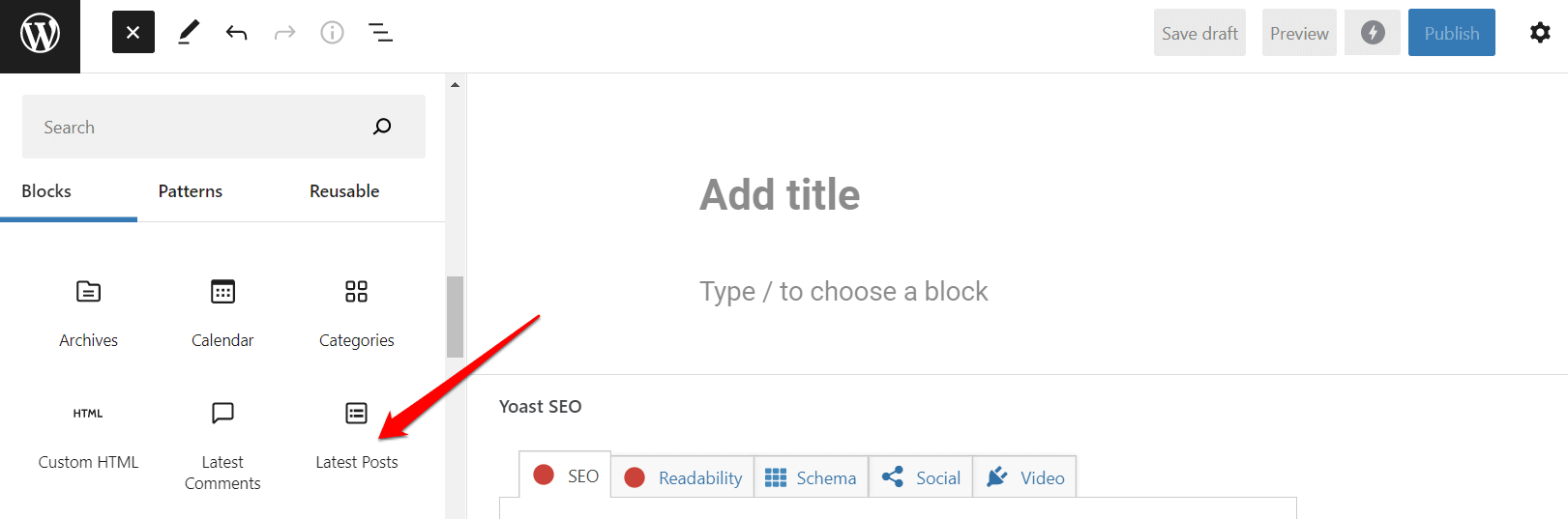
Sem mais delongas, vamos colocar as páginas no moinho.
O que é uma página no WordPress?
Ao contrário das postagens, “as páginas são para conteúdo não cronológico” , diz a documentação oficial do WordPress.
É por isso que sua data de publicação não é destacada. Seu conteúdo é estático e atemporal.
No jornalismo, também falamos de mídia “fria”: as páginas do WordPress não estão vinculadas a uma notícia e não se destinam a ser modificadas regularmente (mesmo que você obviamente possa atualizar seu conteúdo sempre que quiser).
Eles representam uma espécie de conteúdo fixo, que não evolui permanentemente, como as páginas:
- Contato
- Sobre nós
- Notícia legal
- Termos e Condições, se você tiver uma loja online WooCommerce, por exemplo.
Normalmente, você encontrará as diferentes páginas de um site no menu principal e secundário.

Como reconhecer uma página no WordPress?
As páginas têm as seguintes características:
- Por padrão, eles não podem ser classificados por categoria , nem identificados por tags.
- Os comentários são (geralmente) desativados por padrão.
- Eles podem ter uma hierarquia . Ou seja, algumas páginas podem depender de outras. Você pode imaginar que em um site de vitrine, as páginas “Nossa História” e “Equipe” podem depender de uma página “Sobre”.
Você pode configurar isso na caixa “Page Attributes”:
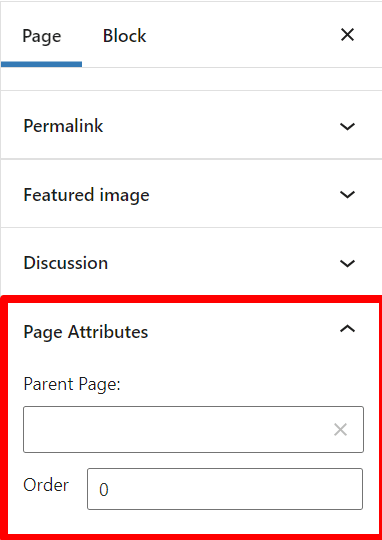
Claro, não há obrigação de estabelecer uma hierarquia entre suas páginas. No WPMarmite, nossos guias do WordPress são, por exemplo, vinculados a uma página pai, que apresenta cada um deles.
- É possível atribuir um modelo de página às páginas. Dessa forma, você pode dar a eles um layout específico. Por fim, depende do número de modelos de página oferecidos pelo seu tema.
Por exemplo, o tema WordPress Astra tem os seguintes modelos de página inicial:
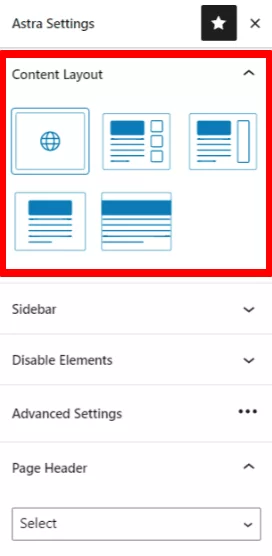
Finalmente, dê uma olhada. Esta é, por exemplo, uma página do WordPress que apresenta os recursos favoritos do WPMarmite:
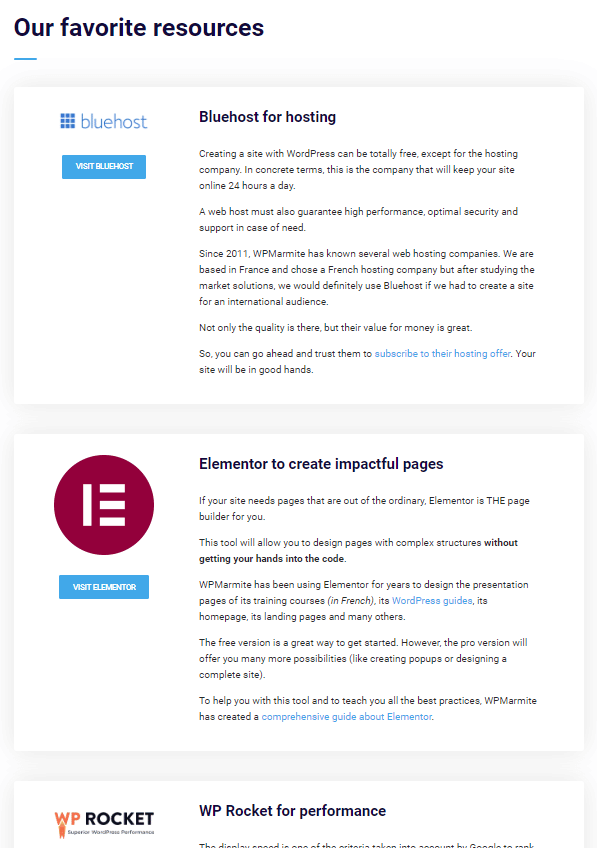
Como (e quando) adicionar uma página ao WordPress?
Opte por uma página quando quiser criar conteúdo estático que não deve ser alterado com frequência. Para ajudá-lo, isso pode corresponder ao conteúdo:
- Isso não tem razão para ser datado .
- Isso não precisa de comentários, nem de pertencer a uma categoria , nem de ser identificado por tags.
- Cujo nome do autor não importa .
Para adicionar uma página no WordPress, o processo é o mesmo de um post. Apenas o menu para acessá-lo muda: vá para Páginas > Adicionar Novo para chegar lá. Você se encontrará no editor de conteúdo do WordPress. Tudo o que você precisa fazer é preencher sua página de conteúdo.
Você também pode criar, editar ou modificar uma página usando um construtor de páginas como Elementor, Divi Builder (link afiliado) ou Beaver Builder , para citar alguns. Quando um deles estiver ativo em seu site, ele sugerirá que você passe por sua interface de edição ao adicionar sua página.
Quanto às postagens, todas as suas páginas são exibidas em Páginas > Todas as páginas . Você encontrará o título, o nome do autor e a data de publicação.
Como transformar uma página em um post ou um post em uma página?
Aviso! Você acabou de pressionar o botão “Publicar” muito rapidamente no final da sua página?
Na verdade, você queria criar um post. O contrário também pode acontecer. Quando você se encontra em um dos dois casos a seguir, é possível alternar de um tipo de conteúdo para outro com o plugin Post Type Switcher.
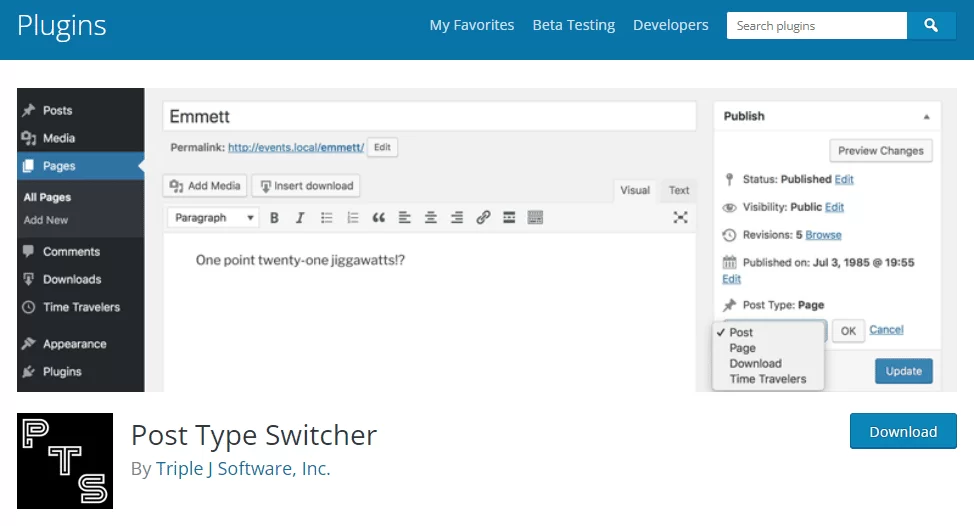
Depois de ativá-lo em seu back office, uma nova opção chamada “Post Type” aparecerá no editor de conteúdo do WordPress:
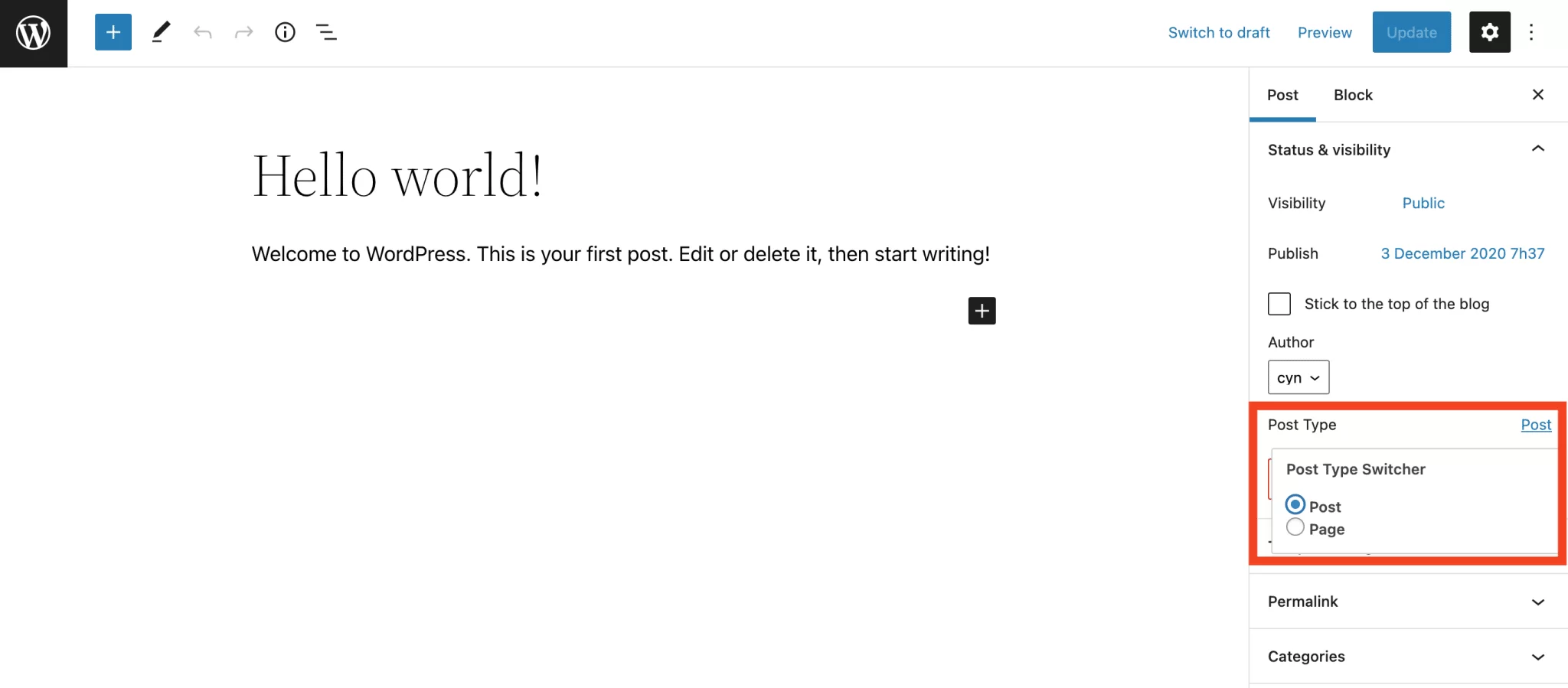
Você pode simplesmente transformar sua página em uma postagem ou sua postagem em uma página. No entanto, tenha em mente que você terá que fazer alguns ajustes depois:
- Ao mudar de uma página para uma postagem, você terá que escolher uma categoria e uma imagem em destaque .
- Seus comentários desaparecerão ao passar de uma postagem para uma página .
- Você terá que configurar um redirecionamento 301 (com o plugin de redirecionamento que você já conhece) se tiver incluído a categoria do seu post em seu URL, ao converter um post em uma página.
Você realmente conhece as diferenças entre #posts e #pages no #WordPress? Vamos rever as características desses dois tipos de conteúdo (mini tutoriais incluídos!).
Recapitulação das diferenças entre posts e páginas no WordPress
Posts e páginas: Ambos os tipos de conteúdo podem ser usados em seu site WordPress. Você não precisa escolher entre um ou outro, posts e páginas são complementares.
Um blog publicará posts (como o WPMarmite) e as páginas comunicarão informações sobre o site, entre outras coisas.
Um site de demonstração pode, no entanto, optar por não usar postagens se não tiver nada para publicar periodicamente (postagens de blog ou notícias). Neste caso, as páginas mostrarão as informações necessárias aos visitantes.
Para recapitular e resumir o que você leu desde o início deste post:
- Crie páginas para conteúdo estático e atemporal .
- Crie posts para todo o resto .
Quando se trata de SEO, saiba que, independentemente de você ter criado um post ou uma página, mecanismos de pesquisa como o Google farão a varredura da mesma maneira.
Em SEO, o importante não é o tipo de post, mas sim a qualidade do conteúdo que você produz, escolhendo as palavras-chave certas e obtendo backlinks em particular.
Por fim, darei um bônus em forma de infográfico, para lembrá-lo de todos os elementos desenvolvidos no post. Você pode baixá-lo e defini-lo como plano de fundo em sua área de trabalho.
Você tem algum comentário ou dica para compartilhar sobre os posts e páginas? Deixe-nos saber o que você pensa postando um comentário.